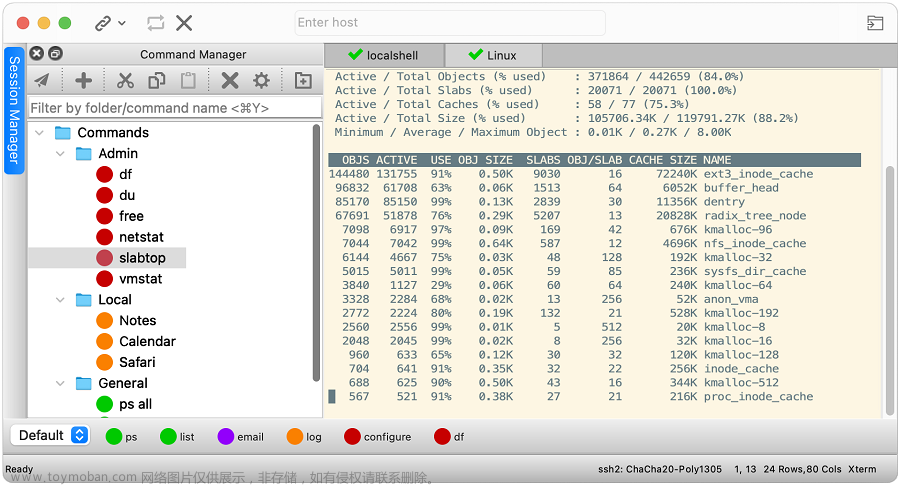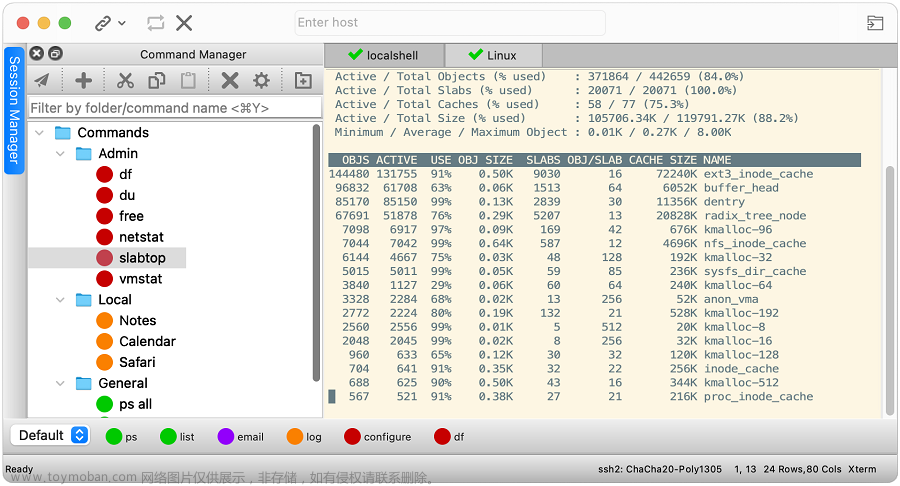双击可执行文件包含两种:终端shell脚本 Unix可执行文件
1.终端shell脚本
随意新建一个文件(可使用command键+N,前提是有已打开的文件),输入shell格式的测试代码,比如:
#! /bin/sh
echo “hello world” 保存为.command格式的文本(如果不能直接改后缀可以先保存为一种普通文本格式,如“.rtf”,然后右键“显示简介”,在“名称与扩展名”中将后缀修改为.command),这个时候不出意外会发现文本内容已经乱码了,正如我们所预料的,手动修改文件格式通常会导致乱码。
可以新建一个shell脚本,即我们常用的以.sh为后缀的文件,这样手动修改为.command格式后不会乱码,此时双击会提示:

打开终端,执行指令,赋予其可执行权限(根据自己需求赋予相应的权限,我这里直接777了):
chmod 777 /Desktop/test.command 此时双击即可执行,文件为“终端shell脚本”:


2.Unix可执行文件
相比于终端shell脚本,Unix可执行文件更加方便直观,无论你保存为何种类型的文件,只需将后缀名去掉,只保留文件名,然后赋予其可执行权限,即可生成Unix可执行文件:


总结:
Linux/MacOS中将普通文件转换为双击可执行文件,首先要赋予该文件可执行权限,然后将后缀名改为“.command”或者直接删除后缀名。
写在最后:
很久很久没有更新博客了,疫情这几年的确发生了太多的事情,愿我们都能好好生活下去,而不仅仅是活着。文章来源:https://www.toymoban.com/news/detail-627746.html
刚开始接触shell,很多不理解的地方,让我们一起交流,共同进步,内容很小白,也难免出现疏漏错误,望各路大神不吝赐教,在此拜谢了。文章来源地址https://www.toymoban.com/news/detail-627746.html
到了这里,关于Linux/MacOS 生成双击可执行文件的文章就介绍完了。如果您还想了解更多内容,请在右上角搜索TOY模板网以前的文章或继续浏览下面的相关文章,希望大家以后多多支持TOY模板网!